En Windows 10, la aplicación Configuración le permite cambiar y personalizar muchas opciones y configuraciones relacionadas con el sistema operativo. Si está compartiendo su computadora y no quiere que los usuarios jueguen con diferentes configuraciones, puede ocultar fácilmente páginas específicas en la aplicación Configuración. Así es cómo.
Uso de una aplicación gratuita de terceros
La forma más fácil de ocultar o bloquear páginas específicas dentro de la aplicación de configuración es utilizar un programa gratuito llamado Bloqueador de configuración de Win 10. Lo bueno de la aplicación es que es portátil, más bien no es necesario instalarla para usarla.
Relacionada: ¿La aplicación de configuración no funciona en Windows 10? Aquí están las soluciones
1. Dirígete al sitio web del desarrollador y descarga la aplicación. Extraerlo a tu escritorio y ejecutar la aplicación.

2. Para ocultar una página específica, asegúrese de que la opción "Ocultar páginas" esté seleccionada en el primer menú desplegable, haga clic con el botón derecho en el espacio vacío y seleccione la opción "Agregar nuevo".

3. Seleccione el URI de la página de configuración que desea ocultar y haga clic en el botón "Agregar a la lista". La mayoría de los URI de configuración se explican por sí mismos y siguen el nombre real de la página de configuración de destino. Si alguna vez está confundido, vea esto documentación oficial para obtener más información sobre un URI en particular.
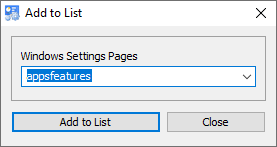
4. En la ventana principal, haga clic en el icono "Guardar" para guardar los cambios.
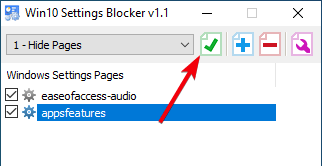
5. Los cambios son instantáneos. Si abre la aplicación Configuración, ya no verá las páginas ocultas.
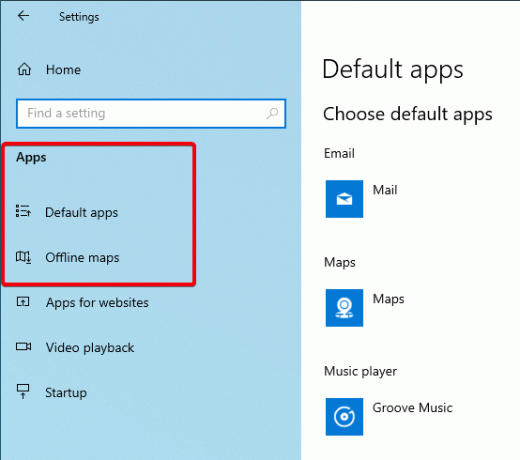
6. También puede hacer que solo estén visibles páginas específicas y todo lo demás esté oculto. Para hacerlo, seleccione "Mostrar solo páginas" en el primer menú desplegable y agregue las páginas que desea mostrar. No olvide guardar los cambios.
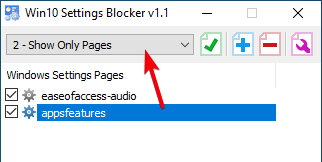
7. Si va a la aplicación Configuración, solo verá las páginas raíz relevantes de la configuración disponible. Todo lo demás está oculto.
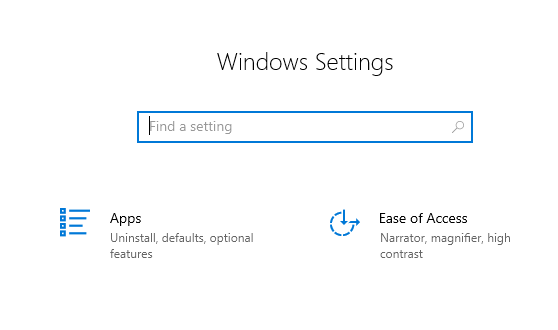
8. Cuando abre una página de configuración raíz, solo verá las páginas que agregó explícitamente en la aplicación. Todas las demás páginas estarán ocultas a la vista.

9. Para mostrar todas las páginas de configuración, seleccione "Deshabilitar bloqueo" en el primer menú desplegable o elimine las entradas haciendo clic derecho en un elemento y seleccionando la opción "Eliminar".
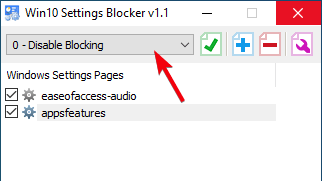
Relacionada: Cómo quitar "Consejos" de la aplicación de configuración en Windows 10
Uso del editor de políticas de grupo
Si no desea utilizar software de terceros para ocultar una página de configuración específica, puede utilizar el Editor de políticas de grupo. La desventaja es que el Editor de políticas de grupo solo está disponible para usuarios Pro y Enterprise. Si es un usuario doméstico, siga el primer método.
1. Buscar gpedit.msc en el menú Inicio y ábralo. En el Editor de políticas de grupo, vaya a "Configuración de usuario -> Plantillas administrativas -> Panel de control".
2. En el panel derecho, busque y haga doble clic en la política "Visibilidad de la página de configuración".

3. En la ventana de propiedades, seleccione la opción de radio "Habilitado". En la sección Opciones ingrese ocultar: settings_page_uriy haga clic en el botón "Aplicar". No olvide reemplazar "settings_page_uri" con el URI real sin la parte "ms-settings:".
Por ejemplo, quiero ocultar la página Configuración de audio de accesibilidad, así que ingresé ocultar: facilidad de acceso-audio en el campo de opciones. Puede encontrar una lista de todos los URI de configuración en este documento oficial. Página de documentos de Microsoft.

4. Para que los cambios de política surtan efecto, reinicie su sistema.
5. Después de reiniciar, ya no encontrará esa página específica en la aplicación Configuración.

6. Si desea revertir, seleccione "No configurado" o "Deshabilitado" en la ventana de configuración de la política.
Comente a continuación compartiendo sus pensamientos y experiencias sobre el uso del método anterior para ocultar o bloquear páginas de configuración en Windows 10.
Divulgación de afiliados: Make Tech Easy puede ganar comisiones por productos comprados a través de nuestros enlaces, lo que respalda el trabajo que hacemos para nuestros lectores.


